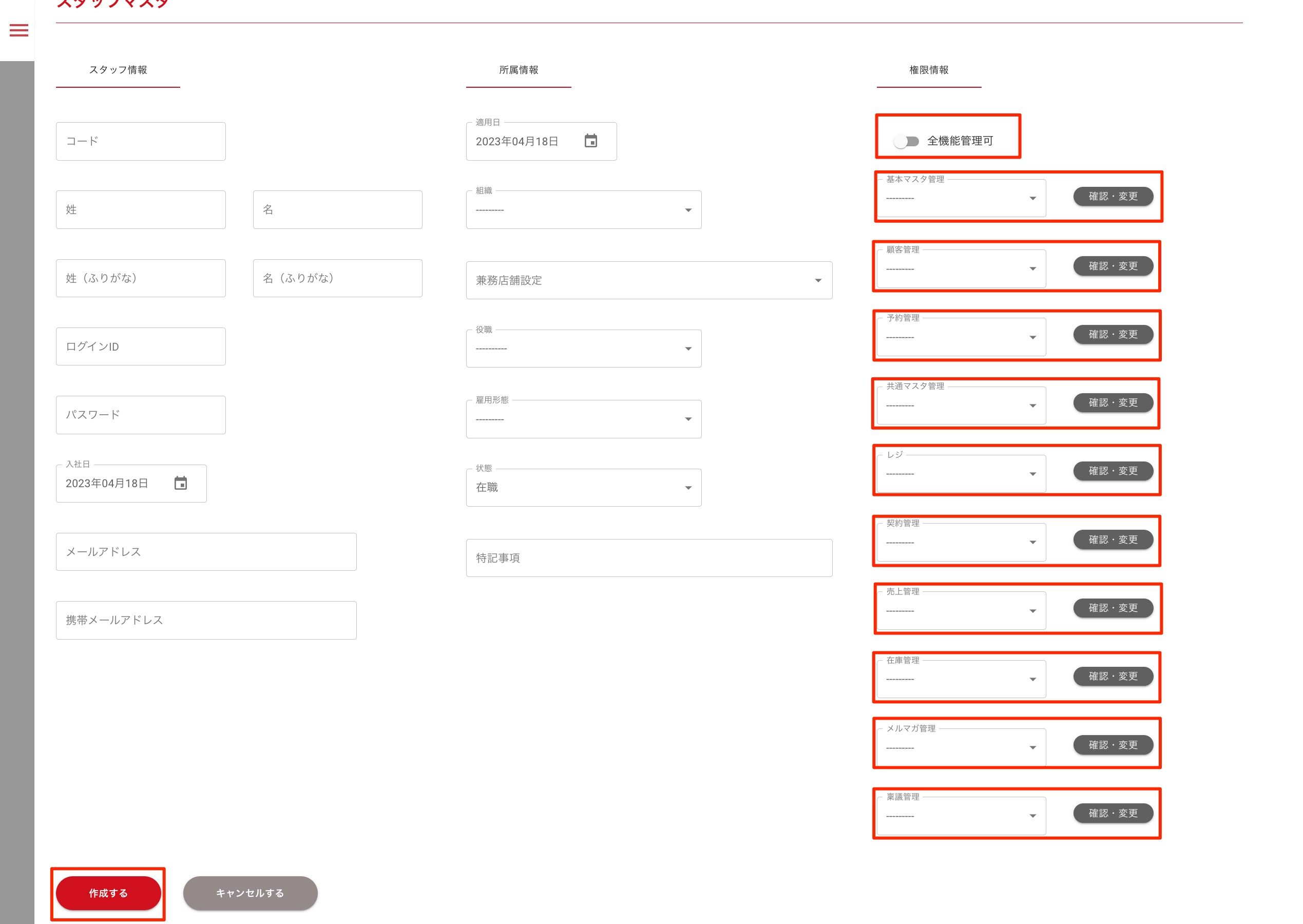概要
スタッフを登録することができます。
スタッフを新たに設定する時にお使いください。
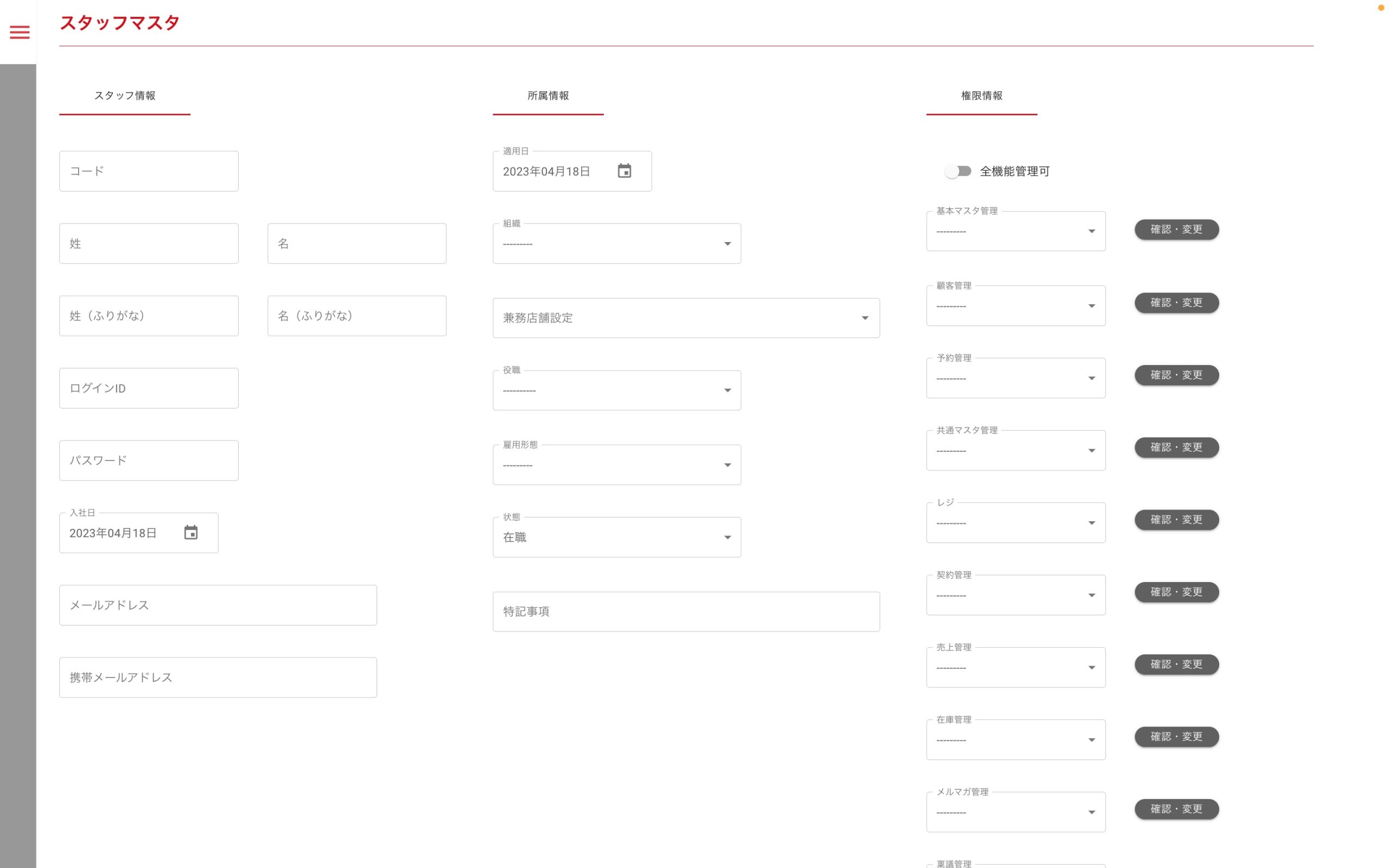
操作
メニューバー>基本マスタ設定>スタッフマスタ一覧>+マークをクリック
項目説明
スタッフ情報
■コード ※必須入力
スタッフコードを設定します。
スタッフコードが未入力の場合はエラーメッセージ(スタッフコードは半角英数で入力してください。)が表示されます。
■姓 ※必須入力
姓を設定します。
姓が未入力の場合はエラーメッセージ(姓を入力してください。)が表示されます
■名
名を設定します。
■姓(ふりがな)
姓ふりがなを設定します。
■名(ふりがな)
名ふりがなを設定します。
■ログインID
ログインIDを設定します。
■パスワード
パスワードを設定します。
■入社日 ※必須入力
入社日を設定します。
■メールアドレス
メールアドレスを設定します。
■携帯メールアドレス
携帯メールアドレスを設定します。
所属情報
■適用日 ※カレンダー選択可 ※必須入力
適用日を設定します。
■組織 ※必須入力
組織を選択します。
組織が未選択の場合はエラーメッセージ(所属組織を選択してください。)が表示されます。
■兼務店舗設定
兼務組織を選択します(複数選択可)。
権限マスタのアクセス・レベルが「自店」「自組織配下」の場合に兼務店舗へのアクセスが可能です。
■役職
役職を選択します。
■雇用形態
雇用形態を選択します。
■状態
就業状態を選択します。
権限情報
■全機能管理可(スイッチボタン)
ONの場合に権限に関係なく全ての機能にアクセス・編集が可能になります。
■基本マスタ管理 ※必須入力 注1
付与する権限を選択します。
■顧客管理 ※必須入力 注1
付与する権限を選択します。
■予約管理 ※必須入力 注1
付与する権限を選択します。
■共通マスタ管理 ※必須入力 注1
付与する権限を選択します。
■レジ ※必須入力 注1
付与する権限を選択します。
■契約管理 ※必須入力 注1
付与する権限を選択します。
■売上管理 ※必須入力 注1
付与する権限を選択します。
■在庫管理 ※必須入力 注1
付与する権限を選択します。
■メルマガ ※必須入力 注1
付与する権限を選択します。
■稟議管理 ※必須入力 注1
付与する権限を選択します。
■確認・変更する(ボタン)
権限マスタ一覧画面を表示します。
※注1:全ての機能ごとに、権限設定が可能です。
各機能ごとに必要に応じて権限を選択して設定してください。
(権限を設定しない機能は、使用できません。)
■作成する(ボタン)
”登録しました。”のメッセージを表示し本画面に留まります。(画面遷移無し)
■キャンセルする(ボタン)
スタッフマスタ一覧画面に遷移します。
スタッフマスタ編集画面を表示する前の検索条件で検索結果を表示します。
できること
スタッフ情報の内容を登録する
スタッフの基本情報を登録することができます。
操作方法
- コードを入力する
- 姓・名を入力する
- 姓・名(ふりがな)を入力する
- ログインIDを入力する
- パスワードを入力する
- 入社日を選択する
- メールアドレスを入力する
- 携帯メールアドレスを入力する
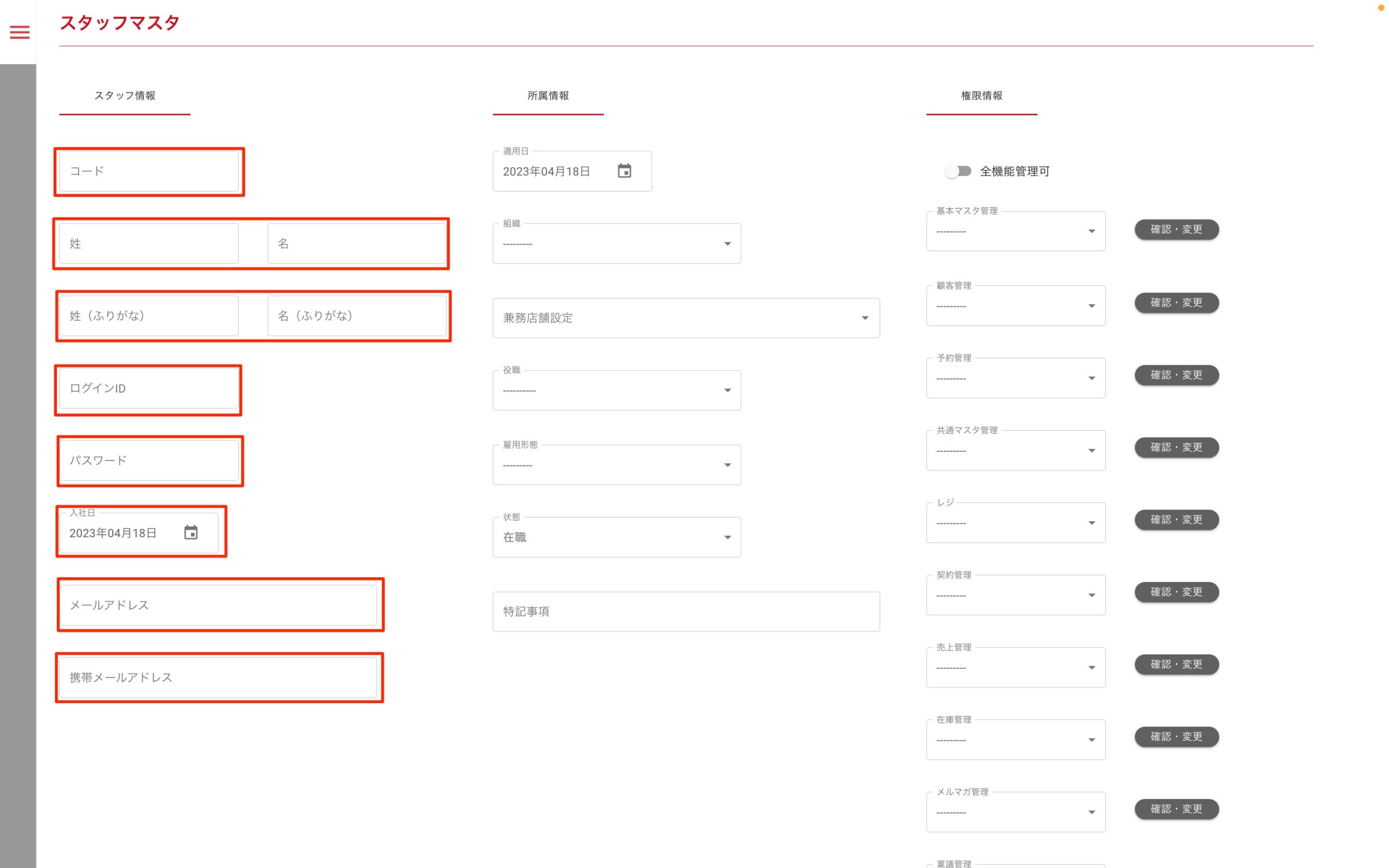
所属情報の内容を登録する
スタッフの所属情報を登録することができます。
操作方法
- 適用日を選択する
- 組織を選択する
- 兼務店舗設定を選択する
- 役職を選択する
- 雇用形態を選択する
- 状態を選択する
- 特記事項を入力する
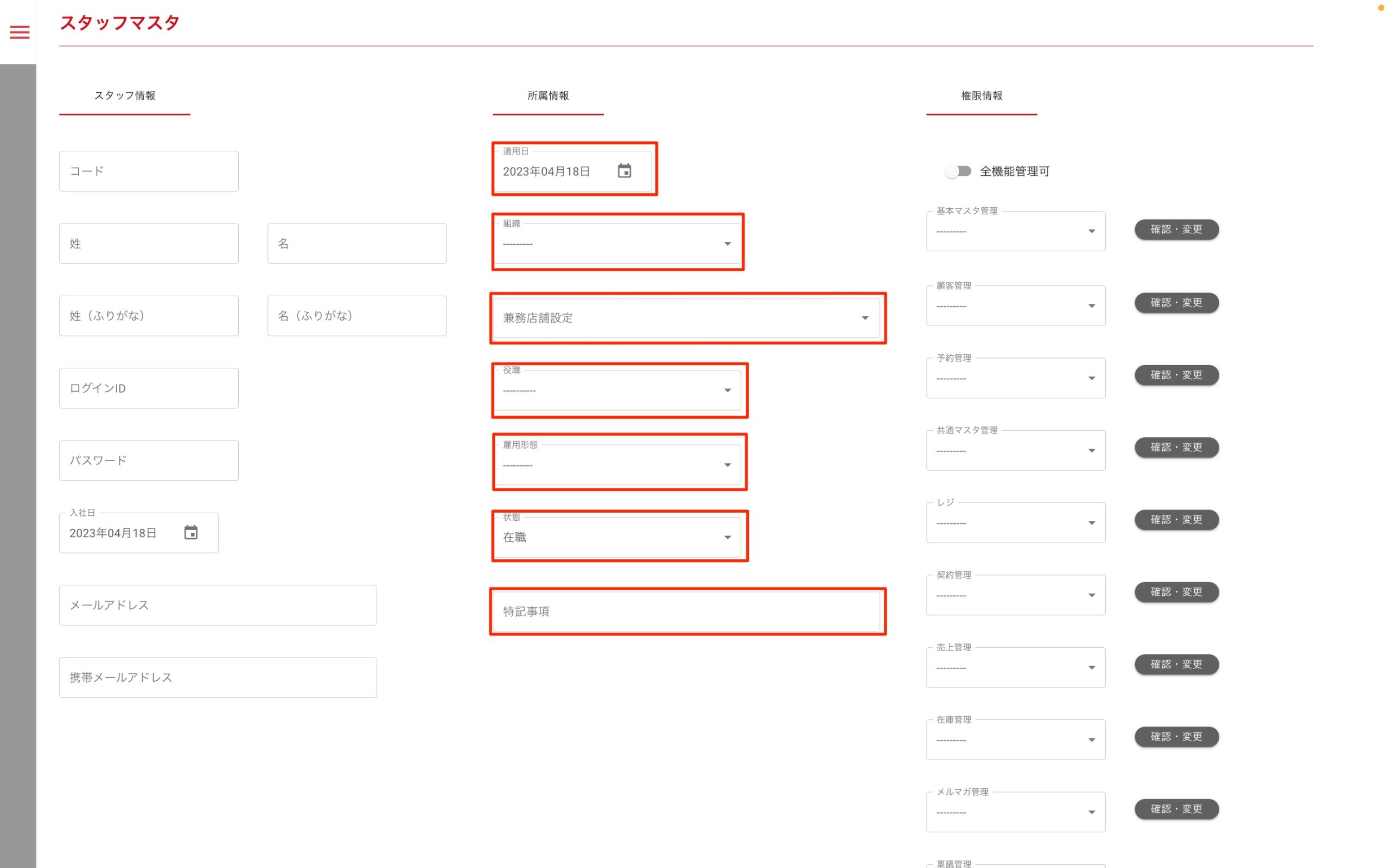
権限情報の内容を登録する
スタッフの付与する権限を登録することができます。
操作方法
- 全機能管理可を選択する
※確認・変更ボタンをクリックすると、権限マスタの全機能管理可へ画面遷移します。 - 基本マスタ管理を選択する
※確認・変更ボタンをクリックすると、権限マスタの基本マスタ管理へ画面遷移します。 - 顧客管理を選択する
※確認・変更ボタンをクリックすると、権限マスタの顧客管理へ画面遷移します。 - 予約管理を選択する
※確認・変更ボタンをクリックすると、権限マスタの予約管理へ画面遷移します。 - 共通マスタ管理を選択する
※確認・変更ボタンをクリックすると、権限マスタの共通マスタ管理へ画面遷移します。 - レジを選択する
※確認・変更ボタンをクリックすると、権限マスタのレジへ画面遷移します。 - 契約管理を選択する
※確認・変更ボタンをクリックすると、権限マスタの契約管理へ画面遷移します。 - 売上管理を選択する
※確認・変更ボタンをクリックすると、権限マスタの売上管理へ画面遷移します。 - 在庫管理を選択する
※確認・変更ボタンをクリックすると、権限マスタの在庫管理へ画面遷移します。 - メルマガ管理を選択する
※確認・変更ボタンをクリックすると、権限マスタのメルマガ管理へ画面遷移します。 - 稟議管理を選択する
※確認・変更ボタンをクリックすると、権限マスタの稟議管理へ画面遷移します。 - 作成するをクリックする
※キャンセルするを押すと登録されません。
※確認・変更ボタンをクリックすると、各権限マスタのページへ画面遷移します。